Storyline 3 wird nach dem Upgrade oder Aktualisieren von Microsoft Windows deaktiviert
Letzte Aktualisierung des Artikels:
Dieser Artikel gilt für:
Wenn Sie Microsoft Windows von einer Hauptversion auf eine andere (z. B. von Windows 8 auf Windows 10) aktualisieren oder ein wichtiges Update für Windows 10 (z. B. Version 15063) installieren und Storyline 3 starten, wird möglicherweise folgende Meldung angezeigt:
Articulate Storyline wurde deaktiviert. Bitte führen Sie die Anwendung als Administrator aus, um eine erneute Aktivierung vorzunehmen.
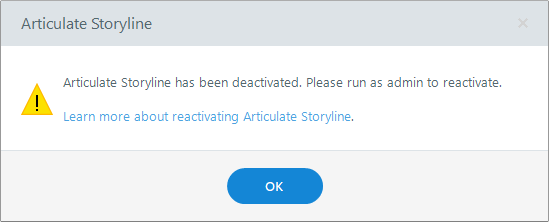
So reaktivieren Sie Storyline nach einem Windows-Upgrade:
- Schließen Sie Storyline.
- Rufen Sie das Menü Start auf, und suchen Sie Ihre Storyline-App.
- Klicken Sie mit der rechten Maustaste auf Storyline, und wählen Sie Als Administrator ausführen aus. (In einigen Versionen von Windows 10 müssen Sie mit der rechten Maustaste auf Storyline klicken, zu Weitere scrollen und dann Als Administrator ausführen auswählen.)
- Von der Benutzerkontensteuerung wird möglicherweise die Frage "Möchten Sie Änderungen an diesem Computer durch das folgende Programm zulassen?" angezeigt. Klicken Sie auf Ja.
- Wenn der Aktivierungs-Assistent angezeigt wird, folgen Sie diesen Anweisungen. Andernfalls ist Storyline einsatzbereit.


